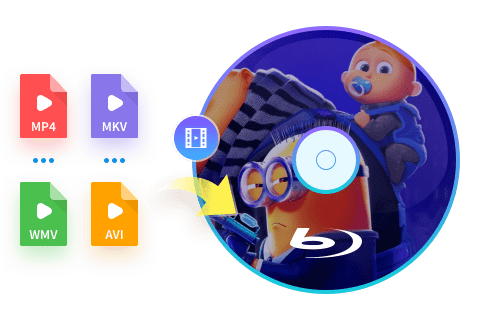Blu-ray Brenner | Wie Sie kostenlos Blu-ray brennen aus Videos
Zusammenfassung: Die Suche nach dem besten Blu-ray Brenner hilft Ihnen beim Blu-ray brennen und konvertieren Ihrer digitalen Lieblingsvideodateien in HD Blu-ray Filme für eine bessere Wiedergabe im Heimkino-System. Dieser Artikel zielt darauf ab, Ihnen ein vollständiges Bild der vier besten Blu-ray Brenner Softwares zu geben, die es Ihnen ermöglichen, Ihre eigenen Blu-rays auf dem heimischen Blu-ray Player und einer Media Player Software wiederzugeben, und wie man Blu-rays mit dem professionellsten Blu-ray Brenner brennt.
Was ist der beste Blu-ray Brenner? Mit dem Aufkommen von Blu-ray und der zunehmenden Beliebtheit des Heimkinos sind zahlreiche Menschen geneigt, Blu-rays auf Ihren Blu-ray Playern abzuspielen, die mit großen HD TV-Bildschirmen kompatibel sind. Es ist jedoch eine unbestreitbare Tatsache, dass Blu-ray Filme ihren Preis haben. Es ist nicht so einfach, alle veröffentlichten Blu-ray Filme zu kaufen und zu sammeln. Langfristig ist es kosteneffizienter, eigene Blu-rays aus HD-Videodateien zu erstellen, was das Aufkommen von externen Blu-ray-Brennern begünstigt. Daher ist die Suche nach einem professionellen Blu-ray-Brenner von großer Bedeutung, wenn Sie hochwertige, selbst erstellte Blu-ray brennen und ansehen möchten. Lesen Sie weiter und schauen sich unseren Blu-ray Brenner Test an, um herauszufinden, warum diese empfohlenen Blu-ray Brenner wirklich die besten sind und Ihren Bedürfnissen besser entsprechen können.
1. Normale Arten von Blu-ray Brennern
Was genau ist ein Blu-ray Brenner? Im engeren Sinne bezeichnet ein Blu-ray Brenner die Hardware, mit der Sie Daten auf Blu-ray Discs schreiben/ätzen oder brennen können. Heutzutage versteht man unter einem Blu-ray Brenner auch alle Arten von Blu-ray Brennsoftware, die digitale Daten auf Blu-ray brennen und als Blu-ray ISO-Image-Dateien oder Blu-ray-Ordner speichern kann. In diesem Sinne gibt es drei Arten von Blu-ray-Brennern: externe Blu-ray-Brenner, Blu-ray Brenner Software und interne Blu-ray-Brenner. In unserem Test für Blu-ray Brenner finden Sie folgend drei typische Beispiele für jede Art von Blu-ray Brenner.
Der beste externe Blu-ray Brenner
Wie wir wissen, ist nicht jeder Laptop oder Desktop-Computer mit allen zusätzlichen Funktionen oder Möglichkeiten ausgestattet. So kann es sein, dass Sie USB-Anschlüsse verwenden müssen, um den Blu-ray-Brenner anzuschließen, oder leistungsstarke Festplattenlaufwerke, um Speicherplatzbeschränkungen auszugleichen. Ebenso hat ein externer Blu-ray Brenner, der auch als optisches Laufwerk mit Schreib- und Lesefunktion bezeichnet wird, an Bedeutung gewonnen, da er wie ein Blu-ray Brenner externes Laufwerk funktioniert und das Schreiben von Daten auf eine Blu-ray Disc oder das Anschauen von Blu-ray Inhalten auf einem Computer ermöglicht. Typisch für den besten Blu-ray Brenner extern ist der LG BE16NU50 externe Blu-ray Brenner (Schreiber & 3D Blu-ray Disc Wiedergabe). Der LG Blu-ray Brenner extern ist anderen Optionen wie dem Pioneer Blu-ray Brenner aufgrund seiner fortschrittlichen Funktionen voraus.

Blu-ray Brenner extern Test
Die beste Blu-ray Brenner
Derzeit verdient der DVDFab DVD Creator den Titel des besten Blu-ray Brenner, die ein aufsteigender Stern auf der Grundlage seiner ständigen Innovationen und Verbesserungen beim Blu-ray brennen und in der Daten Backup Lösung und sein Engagement für die atemberaubende Benutzerfreundlichkeit ist. Die detaillierten Eigenschaften dieses besten Blu-ray Brenners intern werden im Folgenden besprochen.
Externe Blu-ray Brenner Test
Der beste Blu-ray Brenner intern
Obwohl Blu-ray Discs DVDs ähneln, haben erstere einen engeren Laserstrahlpunkt und eine kürzere Wellenlänge, sodass sie mehr Inhalte speichern können als letztere. In der Regel vor dem Kauf eines internen Blu-ray Brenner Laufwerk, sollten Sie zunächst prüfen, ob Ihr PC oder Laptop einen notwendigen Steckplatz hat, um das Blu-ray-Laufwerk zu platzieren. Dann wählen Sie die besten internen Blu-ray Brenner aus unserem Blu-ray Brenner Test, der sich in den Aspekten der Systemkompatibilität, Speicherkapazität, Disc-Typ, Schreibgeschwindigkeit, unterstützten Disc, kompatiblen Anschlüssen, Kabel- und Software-Treiber, unterstützten Surround-Sound-Format, und andere zusätzliche Funktionen von anderen Blu-ray Brenner absetzt. Ein gutes Beispiel ist der ASUS BW-16D1HT, der beste interne Blu-ray Brenner mit M-DISC-Unterstützung für lebenslange Datensicherung und -speicherung. Natürlich können Sie auch andere Blu-ray DVD-Brenner wählen, wenn Sie Blu-ray und DVD gleichzeitig brennen möchten.

2. Vergleich der besten 4 Blu-ray Brenner, die Sie kennen müssen
Da die meisten externen/internen Blu-ray Brenner nicht sehr erschwinglich sind und unhandlich aussehen, neigen viele Benutzer dazu, eine Blu-ray Brenner Software zum Blu-ray brennen zu wählen, um mit der Datensicherung fortzufahren. Um Ihnen die Zeit zu ersparen, nach dem besten Blu-ray Brenner auf Google zu suchen, gibt Ihnen die folgende Tabelle aus unserem Blu-ray Brenner Test einen besseren Anhaltspunkt, welche Software Sie zum Blu-ray brennen wählen sollten.
|
Produkt |
DVDFab Blu-ray Creator |
Leawo Blu-ray Creator |
Aiseesoft Blu ray Creator |
Xilisoft Blu ray Creator |
|
Preis |
42.90€ (inkl. MwSt.); 30-tägige kostenlose/vollständige Testversion |
39.95€ |
31.96€ |
49.95€ |
| Verfügbare Betriebssysteme | Windows & Mac | Windows & Mac | Windows | Windows |
|
Eingangsvideoformate |
MKV, MP4, AVI, M2TS, TS, MOV, WMV, 3GP, FLV, M4V, VOB, etc. |
AVI, MP4, DAT, WEBM, RMVB, RM, MPG, MPEG, VOB, MOV, M4V, FLV, F4V, MKV usw. |
TS, M2TS, TP, TRP, MPG, MPEG, M4V, MP4, VOB, WMV, MXF, usw. |
AVI, MPEG, WMV, MP4, MKV, MPG, MTS, M2TS, TS, DivX, H.264/AVC, XviD, VOB, MOV, QT, RM, RMVB, FLV, 3GP, 3G2, ASF, DV, DAT, NSV |
| Ausgabe-BD | BD-R/RE, BD-50, BD-25, BD-9, BD-5 (AVCHD DVD), Blu-ray ISO/Ordner |
BD-25, BD-50, DVD-5, DVD-9, Blu-ray-ISO |
BD-25, BD-50, Blu-ray Ordner oder ISO-Datei |
BD-R, BD-RE, BD-25, BD-50, DVD-9, DVD-5, AVCHD ISO, BDMV ISO |
|
Menüvorlagen |
Statische & dynamische BD-J Menüvorlagen; benutzerdefinierte Einstellungen für Elemente und Widgets; regelmäßige Aktualisierung |
Menüvorlagen für verschiedene Themen; benutzerdefinierte Einstellungen |
Menüvorlagen verschiedener Themen mit bearbeitbaren Schaltflächen |
Menüs verschiedener Themen mit bearbeitbaren Schaltflächen |
| GPU-Hardwarebeschleunigung |
Multi-Core-CPU, Intel Quick Sync, NVIDIA CUDA, Batch-Konvertierung und blitzschnelle Brenngeschwindigkeit |
Intel Quick Sync für schnelle Verarbeitungsgeschwindigkeit | Batch-Konvertierung |
NVIDIA CUDA für schnelle Konvertierungsgeschwindigkeit |
| Benutzerdefinierte Optionen |
Erweiterte Einstellungen für Lautstärkebeschriftung, Ausgabegröße, Videoqualität, Wiedergabemodus; Audiospuren, Untertitel; Schriftart, Größe und Farbe für Menüeinstellungen, Anpassen des Hintergrunds (Schnappschuss) |
2D-Video zu 3D-Blu-ray/DVD; Interner Video-Editor (Zuschneiden, Trimmen, Effekte, Wasserzeichen, Helligkeit, Kontrast, Sättigung, Lautstärke-Zoom); Untertitel hinzufügen |
Video-Codierung, Bildrate, Bitrate, Audiokanal einstellen; Audiospur und Untertitel hinzufügen; |
Videobearbeitung (Zuschneiden, Trimmen, Wasserzeichen, Untertitel/Audiospur hinzufügen, Spezialeffekte, Helligkeit, Kontrast, Sättigung) |
| BD-Ausgabequalität |
BD-50/25 1080p, BD-9 1080p, BD-9 720p, BD-5 1080p, BD-5 720p |
1280x720p, 1440x1080p, 1440x1080i, 1920x1080i, 1920x1080p |
||
| Benutzeroberfläche |
Sauber, intuitiv, freundlich |
Sauber, einfach | ||
| Erforderliches Blu-ray-Laufwerk | Ja | Ja | Ja | Ja |
| Vorschau und Schnappschuss | Ja | Ja | Ja |
Diese Tabelle bietet einen klaren Vergleich der 4 besten Blu-ray Brenner Software, die sich auf dem Markt zum Blu-ray brennen etabliert haben, und von denen jede ihre eigenen Vorteile hat. Für welche internen Blu-ray Brenner Sie sich entscheiden, hängt von Ihrem gewünschten Preis, den Anforderungen der Benutzer und der Konvertierungsgeschwindigkeit ab. Wählen Sie einfach die Blu-ray Brenner Option aus, die Ihnen am besten passt.
3. So kann man kostenlos Blu-ray brennen mit dem DVDFab Blu-ray Creator
Wie Sie oben sehen, übertrifft DVDFab DVD Creator alle andere Alternativen in unserem Test des Blu-ray Brenner durch seine hohe Konvertierungsgeschwindigkeit und Spitzenqualität. Mit diesem besten Blu-ray-Brenner können Sie alle Arten von Videoformaten, die von HD-Camcordern, iPhone MOV-Videos, gewöhnlichen SD-Videos in verschiedenen Videoformaten aufgenommen wurden, in BD- oder AVCHD-DVDs konvertiert werden, um eine bessere Wiedergabe auf dem heimischen Blu-ray-Player, HDTV-Displays, hervorragenden Spielkonsolen und Media Player Software zu ermöglichen.
Schauen wir uns nun an, wie man mit dem DVDFab Blu-ray Brenner alle Filme mit hoher Geschwindigkeit und erstklassiger Qualität als Blu-ray brennen kann. Jetzt können Sie DVDFab vor dem Kauf kostenlos für 30 Tage testen. Führen Sie jetzt den DVDFab Download aus und los gehen!
Schritt 1: Starten Sie den DVDFab Blu-ray Brenner und laden Sie die Videoquelle
Laden Sie DVDFab 13 herunter, starten Sie es (DVDFab DVD Creator ist mit anderen Modulen in DVDFab 12 integriert, um die Benutzerfreundlichkeit zu verbessern) und wählen Sie das Creator Modul aus. Laden Sie die Videos (verschiedene Formate, die Sie mögen), um digitale Videodateien auf BD-Discs/ISO-Dateien/Ordner oder AVCHD-Discs zu brennen.

Schritt 2: Anpassen der Ausgabe-Blu-ray
Klicken Sie auf die Schaltfläche Erweiterte Einstellungen, um die Lautstärke, Ausgabegröße (BD-25, BD-50, BD-5, BD-9), Videoqualität und Wiedergabemodus vor dem Blu-ray brennen auszuwählen. In der Zwischenzeit können Sie die gewünschte Tonspur auswählen und Untertitel zu den Videos hinzufügen, um Ihren Blu-ray Film individuell zu gestalten.
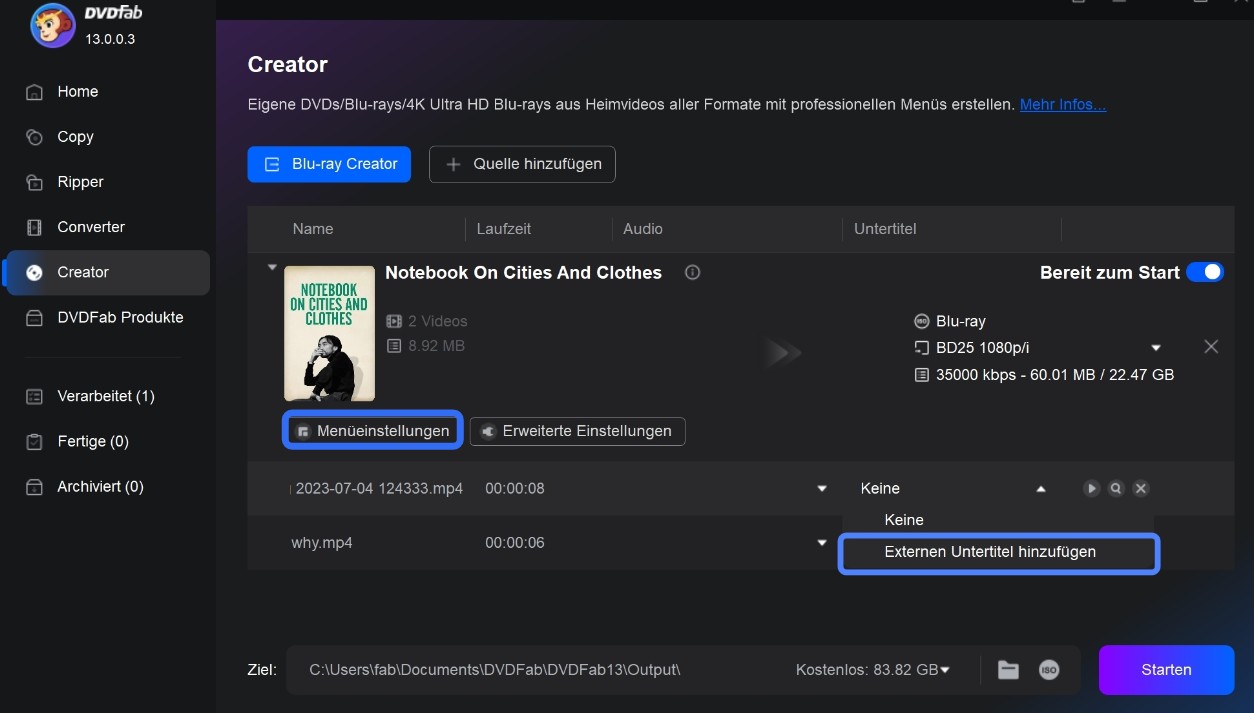
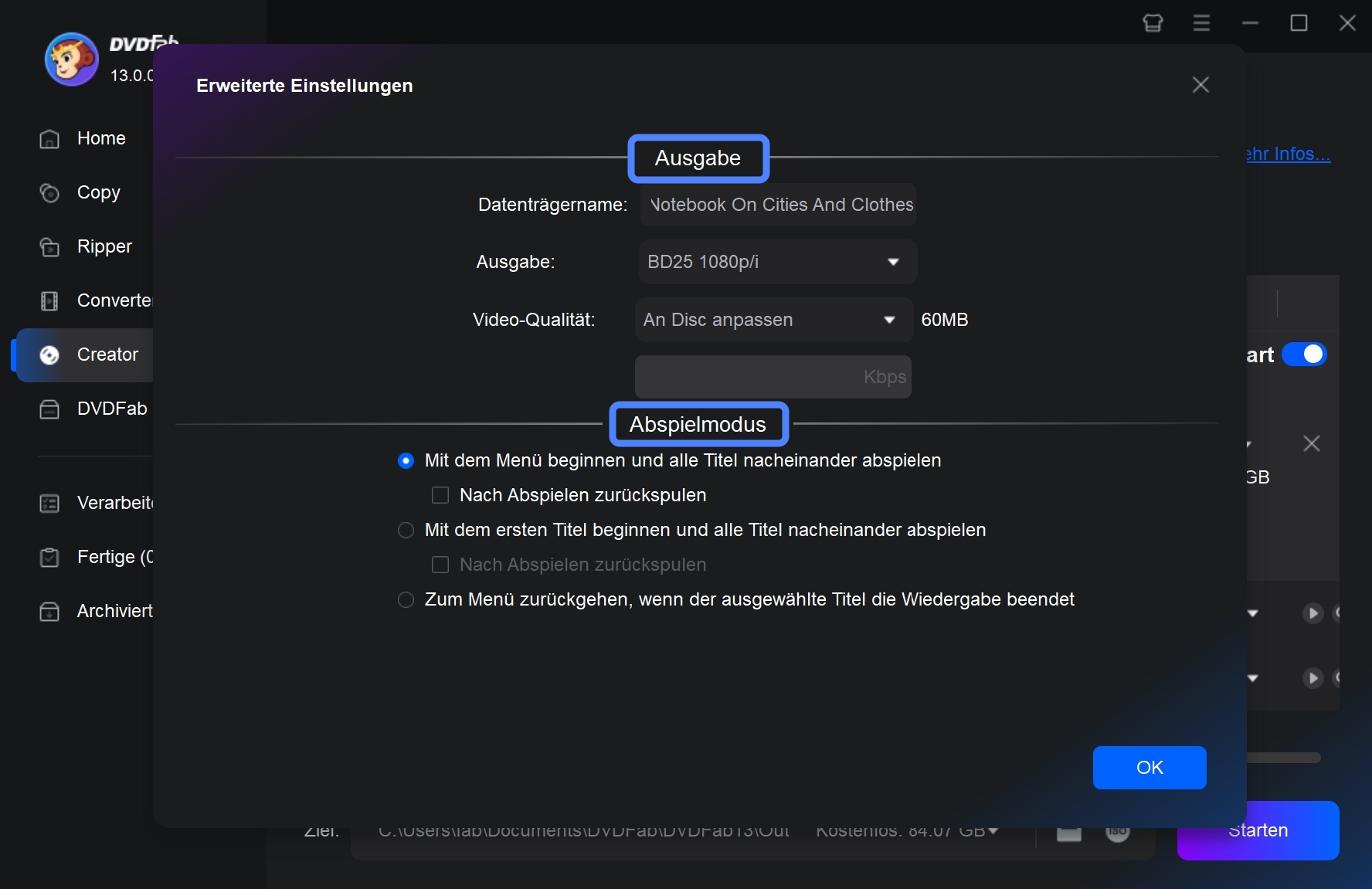
Gehen Sie dann zum Menü und wählen Sie Ihre bevorzugte Blu-ray Menüvorlage aus. Hier können Sie Bilder oder Texte in das Menü einfügen, die Schriftart, Größe und Farbe der Untertitel einstellen und die Wiedergabesteuerung aktivieren. Alle Menüvorlagen werden regelmäßig aktualisiert. Natürlich können Sie mit den integrierten Funktionen dieser Blu-ray Brenner Software auch eigene Blu-ray Film Menüs entwerfen.
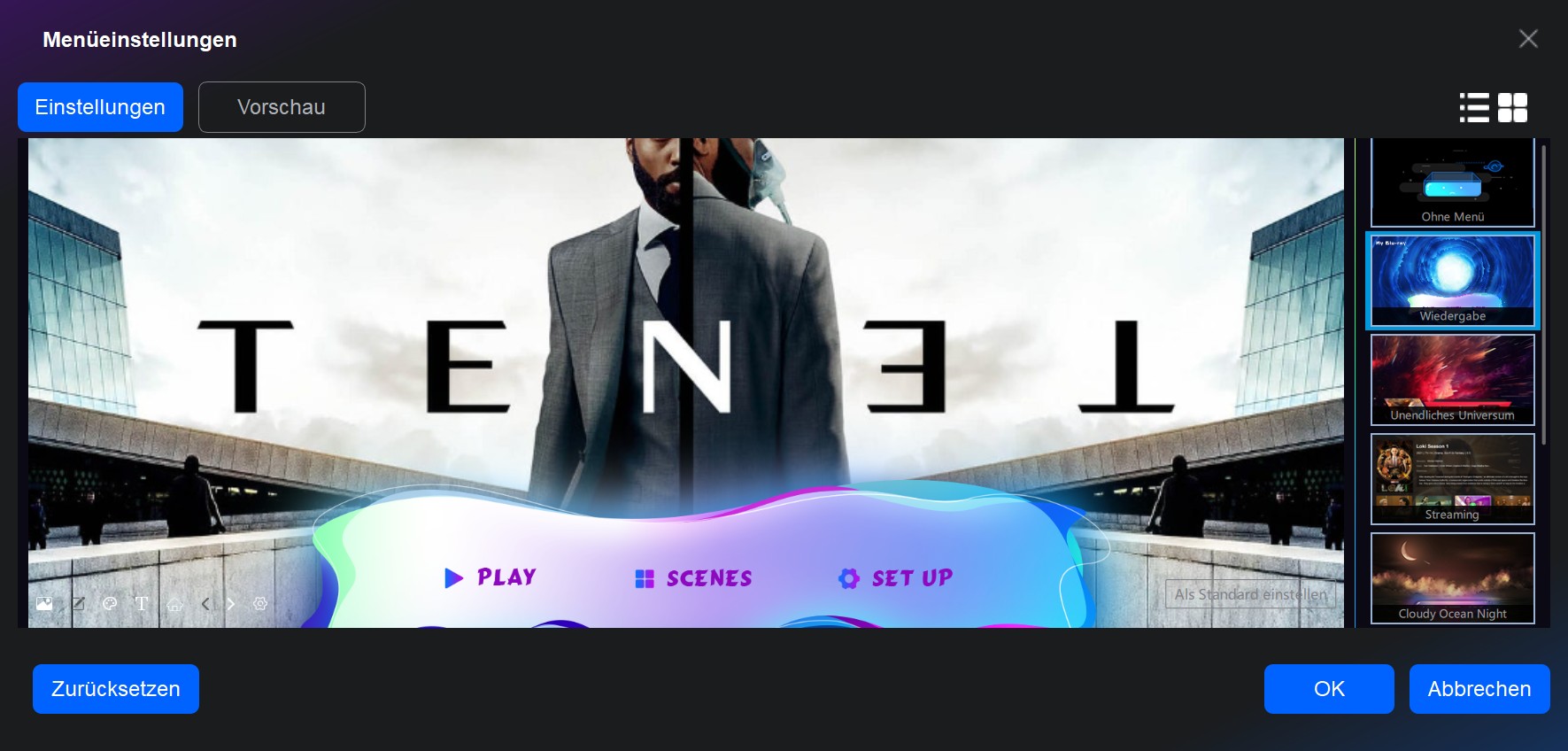
Schritt 3: Beginnen Sie mit dem Blu-ray brennen der Filme in diesem Blu-ray Brenner
Legen Sie eine leere Blu-ray Disc in das externe Blu-ray Brenner Laufwerk ein, wenn Sie eine Blu-ray brennen möchten. Alternativ können Sie den ausgegebenen Blu-ray Film auch als ISO-Image-Datei oder als Filmordner speichern. Wenn Sie fertig sind, klicken Sie auf die Schaltfläche Start, um den Brennvorgang in dem Blu-ray Brenner zu starten. Der gesamte Fortschritt der Konvertierung und des Brennvorgangs wird in Echtzeit angezeigt. Vor allem wird die GPU-Hardware-Beschleunigungstechnologie aktiviert, um den Konvertierungsprozess mit blitzschneller Geschwindigkeit und ausgezeichneter Qualität zu beschleunigen.
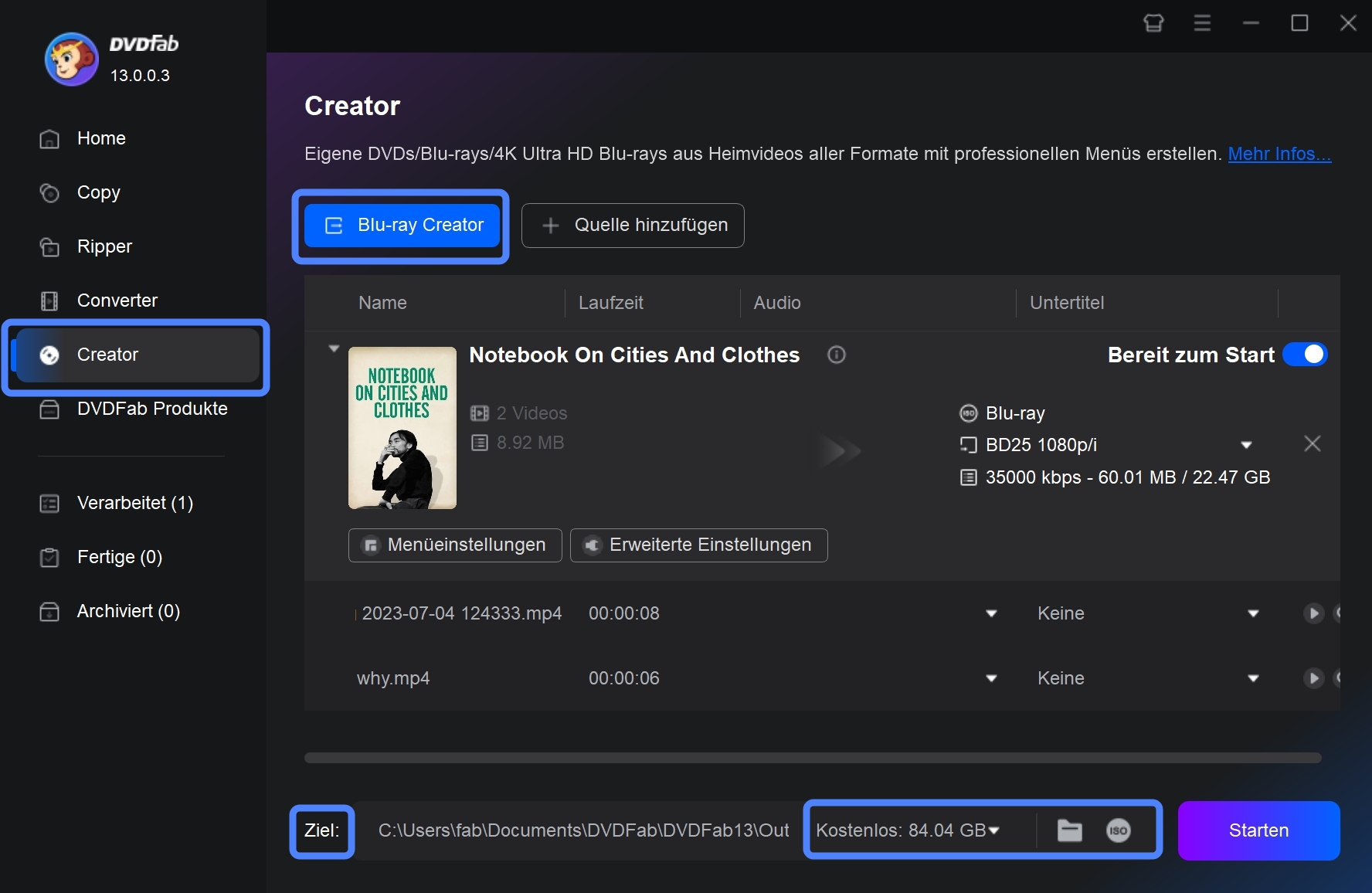
Vergessen Sie nicht, Ihre konvertierte Blu-ray im Filmordner auf der Festplatte Ihres PCs zu suchen. Außerdem wird ein Dreieckssymbol neben dem Ordnersymbol erscheinen, sobald der Brennvorgang in der Blu-ray Brenner Software abgeschlossen ist, was bedeutet, dass Sie Ihren selbst erstellten Blu-ray Film mit dem besten 4k Blu-ray Player - DVDFab Player 6, abspielen können.
Es gibt eine 30-tägige Testversion, in der Sie alle Features komplett kostenlos ausprobieren können. Jetzt steht Ihnen viele Sonderangebote zur Verfügung, klicken Sie auf die folgenden Taste und verpassen Sie diese seltene Gelegenheit nicht!
Beachten Sie, dass dieser DVDFab Blu-ray Brenner als kostenlose Blu-ray Brenner Software fungiert, wenn Sie sie innerhalb von 30 Tagen vor dem endgültigen Abonnement zum Blu-ray brennen ausprobieren.
Fazit
Jetzt haben Sie ein besseres Verständnis für die verschiedenen Arten von Blu-ray-Brennern. Von den 4 besten Blu-ray-Brenner Softwares zum Blu-ray brennen gewinnt der DVDFab Blu-ray Brenner unseren Blu-ray Brenner Test. Wenn Sie das nächste Mal persönliche Blu-ray-Filme erstellen wollen, vergessen Sie nicht, den besten professionellen Blu-ray Brenner und Filmemache mit Menüunterstützung zu nutzen.
Wenn Sie auch einen DVD-Film für andere Zwecke erstellen möchten, sollten Sie den DVD Creator ausprobieren.